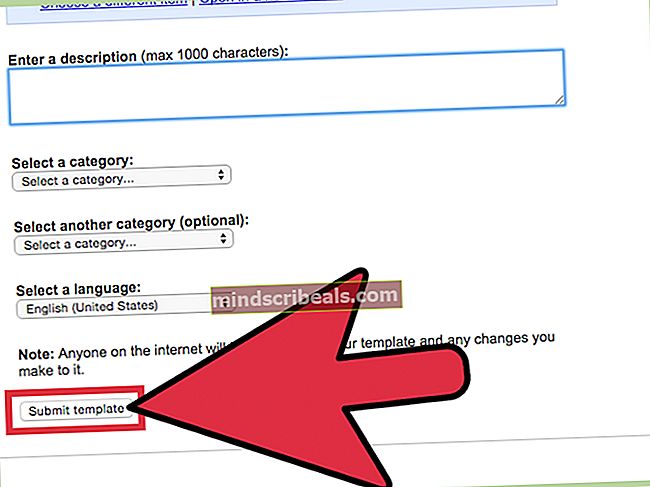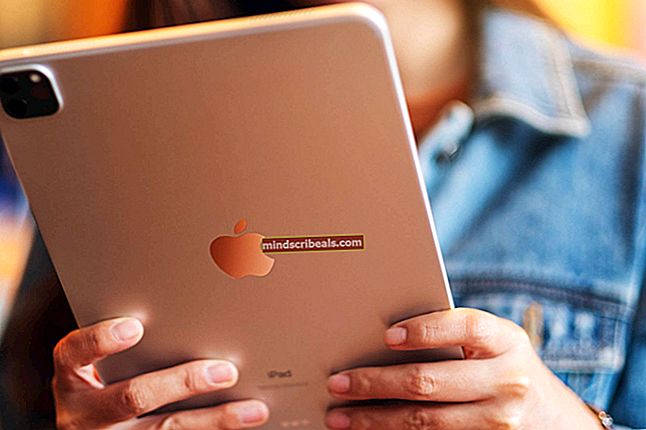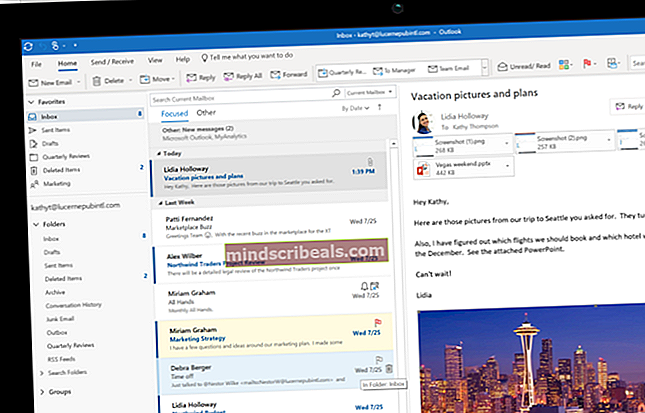Oprava: Chyba Windows Defender 0x80240022 „Definice nelze aktualizovat“
Chybový kód 0x80240022 při pokusu o aktualizaci Windows Defender naznačuje, že došlo k problému s kořenovými certifikáty. Nebudete moci aktualizovat program Windows Defender, který v době, kdy nastanou nové problémy a viry, může být kritický a způsobit celou řadu bolestí hlavy.
K tomu může dojít, když otevřete Windows Defender a okamžitě se zobrazí chybová zpráva, nebo když se pokusíte zkontrolovat aktualizace pro Windows Defender, v takovém případě se zobrazí chybová zpráva, že nemůže zkontrolovat, stáhnout nebo nainstalovat aktualizace definic. Neaktualizovaný program Windows Defender je ve skutečnosti velmi špatná věc, zvláště pokud je to jediný software pro obránce ve vašem počítači, protože každý den se objevují nové viry a malware, a není připraveno se jim bránit, může být velmi špatné a zničit celý počítač, což způsobí, že odinstalujete a přeinstalujete operační systém úplně od začátku.
Existuje však několik věcí, které můžete udělat, abyste tento problém vyřešili, což vám umožní znovu nainstalovat aktualizace. Vyzkoušejte metody v pořadí, v jakém jsou zde napsány, od nejjednodušších po složitější řešení.

Metoda 1: Restartujte
I když to může znít divně, jednoduše restartovat může tento problém vyřešit. Může se stát, že když jste spustili počítač, některé soubory se nenačetly správně nebo došlo k nějakému jinému problému, takže byste měli vždy zkusit restartovat počítač. Jednoduše stiskněte Okna na klávesnici a vyberte Restartujte z nabídky napájení. Zkuste nyní aktualizovat program Windows Defender a pokud se znovu nezdaří, přejděte k další metodě.
Metoda 2: Vypněte měřené připojení
Pokud se vám tato chyba zobrazuje, může se stát, že vaše internetové připojení je nastaveno jako měřené, což způsobuje problémy s aktualizacemi programu Windows Defender. Vypnutí měřených připojení je poměrně snadné, pokud budete postupovat podle následujících kroků:
- zmáčkni Okna klíč a zadejte Nastavení. Otevřete výsledek.
- Klikněte na Síť a internet
- V nabídce vlevo klikněte na Wi-Fi.
- Uvidíte tam své připojení - klikněte na něj.
- V nabídce, která se otevře s podrobnostmi o vašem připojení, uvidíte Měřené připojenía Nastavit jako měřené připojení přepnout pod ním. Ujistěte se, že je nastaven naVYPNUTO.

Metoda 3: Odeberte soubor podpisu
- Stiskněte obě tlačítka Okna a R kláves na klávesnici současně, čímž se otevře Běh
- Uvnitř okna zadejte Msiexec / x {A5CC2A09-E9D3-49EC-923D-03874BBD4C2C} a stiskněte OK nebo zasáhnout Enter na klávesnici.
- Otevřeno Windows Defender nyní a zkontrolujte nové definice. Mělo by být možné aktualizovat v pohodě.

Pokud vám řekne, že akce není platná, ignorujte tuto metodu a pokračujte další.
Metoda 4: Ruční instalace definic aktualizací
Pokud se Windows Defender neaktualizuje, může to být problém s Windows Update, automatickými aktualizacemi nebo službou Windows Server Update Service, protože to jsou všechny způsoby, které Microsoft používá k doručování aktualizací Windows Defender. Chcete-li to zkontrolovat, přejděte na portál zabezpečení a zjistěte, zda si tam můžete stáhnout aktualizace. Podle pokynů na webu najdete příslušné aktualizace definic pro váš počítač.
Metoda 5: Zkontrolujte, zda máte všechny požadované soubory Windows Update
Viz průvodce pro nápovědu nebo níže uvedený gif pro spouštění aktualizací v systému Windows 10.